Mik azok a Windows Installer Patch (.MSP) fájlok? El tudod távolítani őket?
A Windows Installer Patch (.MSP) fájlok Windows 10 rendszeren a C:\Windows\Installer\$PatchCache$ gyökérkönyvtárban találhatók. Ebben a bejegyzésben megpróbáljuk elmagyarázni, mik azok a Windows Installer Patch ( .MSP ) fájlok, valamint tömör útmutatást adunk arról, hogyan távolíthatja el ezeket a fájlokat a Windows 10 rendszerű számítógépről.
A Windows 10 operációs rendszer, mint bármely más hasonló platform, rendszeres frissítéseket kap(receives regular Updates) . Ezek a frissítések a jelentett hibák és a szoftverrel kapcsolatos problémák megoldására szolgálnak az általános felhasználói élmény javítása érdekében. Az egyes frissítésektől és fontosságuktól függően a különböző hibajavítások között ezek a javítások új funkciókat, rendszeralkalmazásokat, sőt új képességeket vagy biztonsági fejlesztéseket is tartalmaznak.
Miután telepítette a Windows javítást a (Windows)Windows 10 rendszerű számítógépére, a javítófájl és az egyéb kapcsolódó csomagok egy dedikált mappában lesznek gyorsítótárazva.
Mik azok a Windows Installer Patch ( .MSP ) fájlok ?
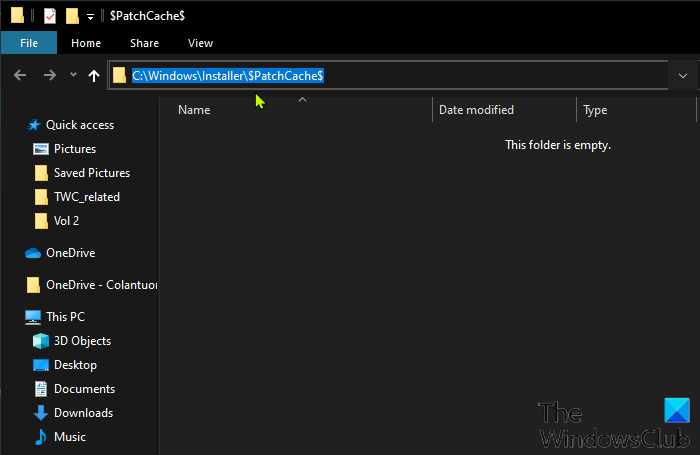
A Windows 10 számítógépes Windows javítása(Windows patch) után a javítófájl a telepítéshez kapcsolódó egyéb fájlokkal együtt a rejtett rendszerkönyvtárban gyorsítótárazásra kerül az alábbiak szerint.
C:\Windows\Installer\$PatchCache$
Az ebben a gyorsítótárban lévő fájlok főként a rendszer visszaállítására szolgálnak, amikor egy javítást eltávolítanak. Idővel ez a tárolóhely meglehetősen nagyra nőhet, és ha az irodában/munkahelyén, üzletében, otthonában vagy iskolájában van számítógépe gyorsan töltő merevlemezzel, a gyorsítótár ürítése gigabájtnyi helyet szabadíthat fel, amelyet üzleti célokra használhat. dokumentumok, például szerződések, számlák, alkalmazotti értékelések vagy üzleti levelek másolatai, valamint egyéb, nem üzleti jellegű dokumentumok/fájlok.
Bár nem igazán ajánlott a lényeges telepítőkönyvtárak törlése, a telepítő javítási fájljait tároló gyorsítótár-mappa biztonságosan eltávolítható Windows 10 rendszerű számítógépéről. Az alábbiakban megtudhatja, hogyan távolíthatja el biztonságosan a Windows Installer Patch (.MSP) fájlokat(Windows Installer Patch (.MSP) files) eszközéről.
A Windows Installer Patch(Windows Installer Patch) ( .MSP ) fájlok eltávolítása
A Windows Installer Patch (.MSP) fájlok(Windows Installer Patch (.MSP) files) eltávolításához rendszergazdaként kell bejelentkeznie Windows 10 rendszerű eszközére .
A Windows Installer Patch (.MSP) fájlok(Windows Installer Patch (.MSP) files) kézi eltávolításához/törléséhez tegye a következőket:
- Amikor bejelentkezett a számítógépére, nyomja meg a Windows key + R a Futtatás párbeszédpanel megnyitásához.
- A Futtatás párbeszédpanelen írja be a cmd parancsot(cmd) , és nyomja meg az Enter billentyűt a Parancssor megnyitásához(open Command Prompt) .
- A CMD ablakban másolja ki és illessze be az alábbi parancsot, majd nyomja meg az Enter billentyűt .
rmdir /q /s %WINDIR%\Installer\$PatchCache$
That’s it!A parancs végrehajtása után a Windows Installer Patch (.MSP) fájljai(Windows Installer Patch (.MSP) files) lekerülnek a Windows 10 rendszerű számítógépről.
Olvassa el(Read) : A nem használt .MSI és .MSP fájlok eltávolítása a Windows Installer mappából(How to clean up unused .MSI and .MSP Files from Windows Installer folder) .
további információ
Tartsa(Bear) szem előtt a következő fontos információkat:
- Csak a C:\Windows\Installer\$PatchCache$ könyvtárban található fájlok, úgynevezett baseline cache , törölhetők biztonságosan. Semmilyen körülmények között NE töröljön semmit a (Do NOT)Windows Installer gyorsítótár mappájából , amely a C:\Windows\Installer található ; ez súlyos problémákat okozhat a jövőben, amelyek szükségessé teszik az operációs rendszer vagy néhány fontos szoftver újratelepítését.
- Bár az alapszintű gyorsítótár törlése biztonságos, ha a jövőben valaha is el akar távolítani egy javítást, le kell töltenie az adott javítás telepítőfájlját. Emiatt fontolja meg az alapszintű gyorsítótár biztonsági mentését egy külső merevlemezre a törlés előtt.
Az utolsó megjegyzés, ha a cél csak a lemezterület felszabadítása, fontolja meg a Lemezkarbantartó segédprogram futtatását(running the Disk Cleanup utility) az alapszintű gyorsítótár törlése előtt.
Related posts
Tisztítsa meg a nem használt .MSI és .MSP fájlokat a Windows Installer mappájából
Mi a Windows.edb fájl a Windows 11/10 rendszerben?
Mi az a PLS fájl? Hogyan lehet PLS fájlt létrehozni a Windows 11/10 rendszerben?
Mi az a PPS fájl? Hogyan lehet PPS-t PDF-be konvertálni a Windows 11/10 rendszerben?
.aspx fájlok megnyitása Windows 10 rendszerű számítógépen
Az IMG fájl konvertálása ISO-ba a Windows 11/10 rendszerben
Fájlok vagy mappák rejtett vagy csak olvashatóvá tétele a Windows 11/10 rendszerben
Mi az LRC fájl? Hogyan lehet LRC fájlt létrehozni a Windows 11/10 rendszerben?
Az üres 0 bájtos fájlok törlése a Windows 11/10 rendszerben
Mi az a DST fájl? Hogyan lehet megnyitni egy DST fájlt a Windows 11/10 rendszerben?
Hozza létre a fájlok és mappák listáját a FilelistCreator for Windows 10 segítségével
A mappában lévő fájlok listájának kinyomtatása a Windows 11/10 rendszerben
Fájlok átvitele régi merevlemezről új Windows számítógépre
A RegDllView lehetővé teszi az összes regisztrált DLL fájl megtekintését Windows számítógépen
Fájlok és mappák törlése a Windows 11/10 rendszerben
Fájlok vagy mappák átnevezése a Windows 11/10 rendszerben
Mik azok a TBL fájlok? Hogyan lehet megnyitni a .tbl fájlokat Windows 10 rendszerben?
TrIDNet: Azonosítson ismeretlen fájltípust kiterjesztések nélkül a Windows rendszerben
Mi az a DSS fájl? Hogyan lehet konvertálni vagy lejátszani a Windows 10 rendszeren?
A VCF-fájl megtekintése Windows 11/10 PC-n
